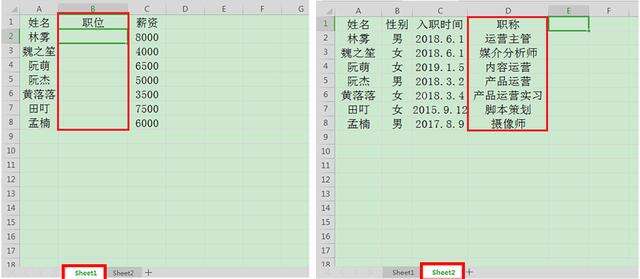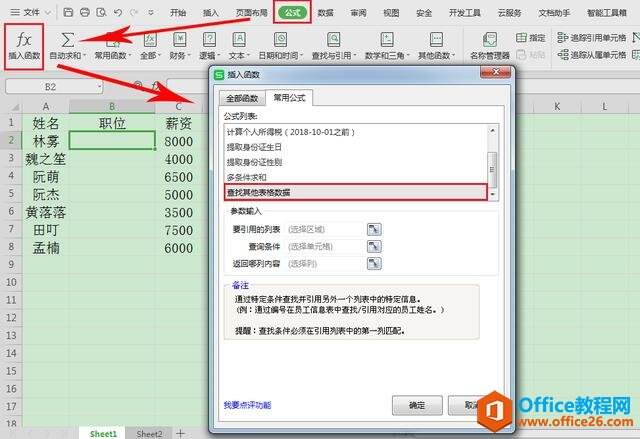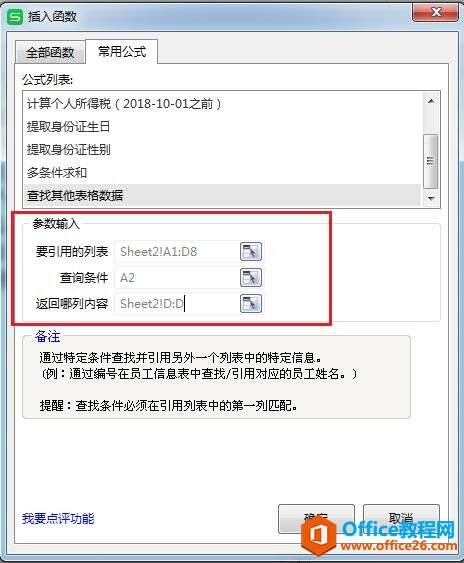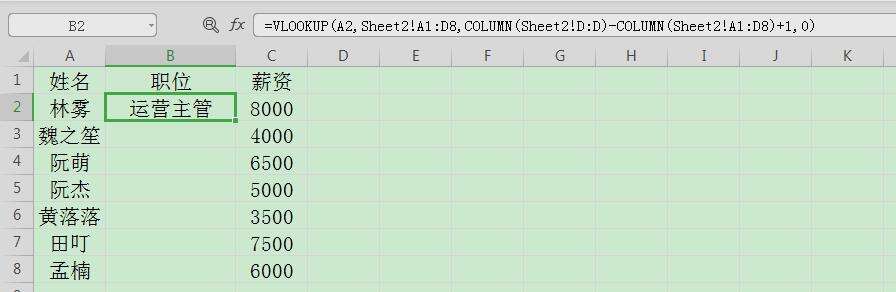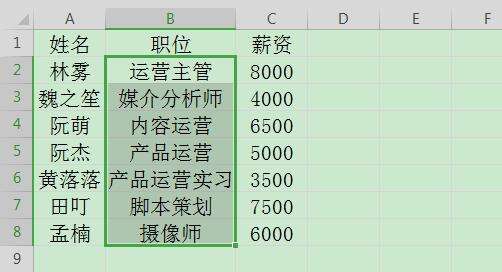WPS excel 如何自动获取其他表格数据
办公教程导读
收集整理了【WPS excel 如何自动获取其他表格数据】办公软件教程,小编现在分享给大家,供广大互联网技能从业者学习和参考。文章包含388字,纯文字阅读大概需要1分钟。
办公教程内容图文
自动获取其他表格数据
我们可以看到,下图的表格中有一列的数据显示空白,而另一个表格里正好有这组数据,我们就以这两个表格为例,来教大家如何获取到其他表格的数据。
首先我们选择空白列的第一个空单元格,点击公式—插入函数—常用公式,选择下面的查找其他表格数据。
选项参数输入中,要引用的列表选择Sheet2里有效数据部分(A1:D8);查询条件选择待填充工作表的首个姓名(A2),返回哪列内容选择引用工作表的职称列(D列),单击确定。
我们会看到待填充列就已经获取到了第一个数据。
我们将鼠标置于这个单元格的右下角,当鼠标变成十字时,双击鼠标,即可获得这一列所有的数据。
办公教程总结
以上是为您收集整理的【WPS excel 如何自动获取其他表格数据】办公软件教程的全部内容,希望文章能够帮你了解办公软件教程WPS excel 如何自动获取其他表格数据。
如果觉得办公软件教程内容还不错,欢迎将网站推荐给好友。